Windows 11 замирает, но мышь всё еще движется: 3 способа это исправить
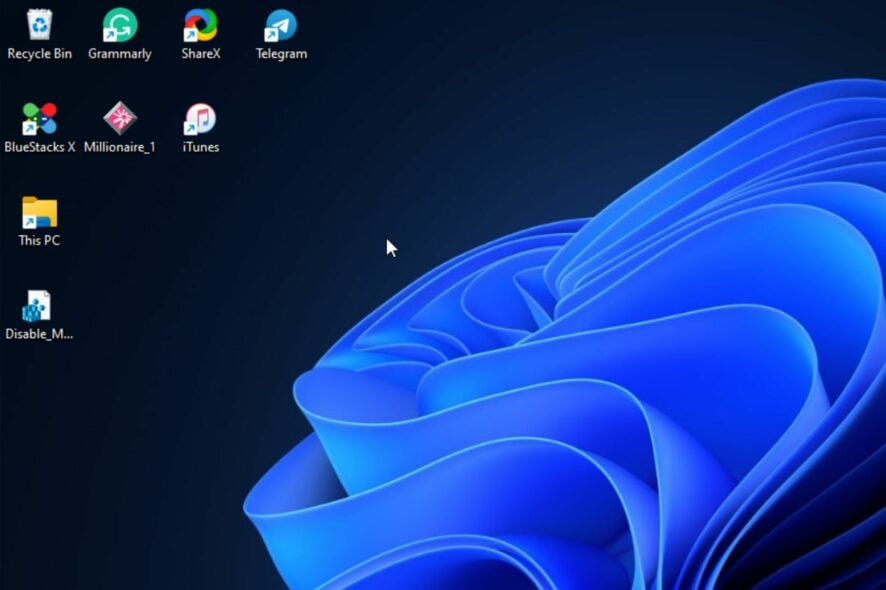 Многие сообщили, что Windows 11 замирает, но мышь всё еще движется, и это может быть раздражающей проблемой, так как вы не сможете ничего сделать. К счастью, есть несколько решений, которые могут помочь вам это исправить.
Многие сообщили, что Windows 11 замирает, но мышь всё еще движется, и это может быть раздражающей проблемой, так как вы не сможете ничего сделать. К счастью, есть несколько решений, которые могут помочь вам это исправить.
Почему мой ПК продолжает зависать, но я могу двигать мышь?
Эта проблема возникает из-за аппаратного ускоренного планирования графического процессора или повреждения системных файлов.
Что я могу сделать, если Windows 11 замирает, но мышь всё еще движется?
Прежде чем мы начнем, убедитесь, что как Windows, так и приложение, которое зависает, обновлены.
1. Отключите аппаратное ускоренное планирование графического процессора
- Нажмите клавишу Windows + I, чтобы открыть Настройки.
- Когда они откроются, перейдите в Экран.
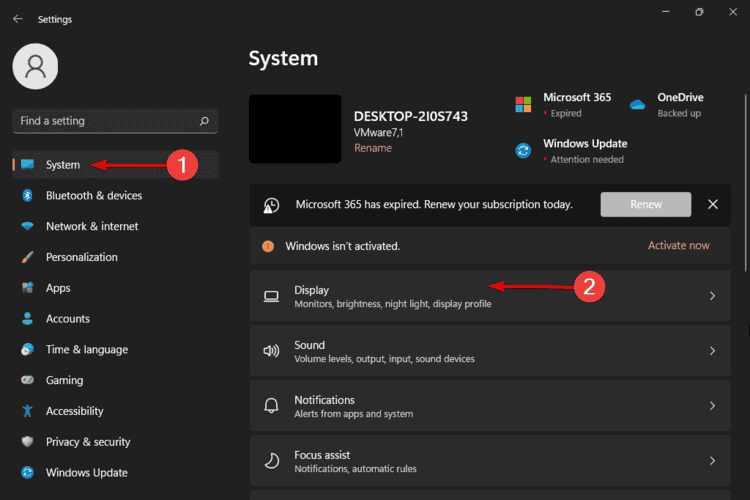
- Выберите Графика.
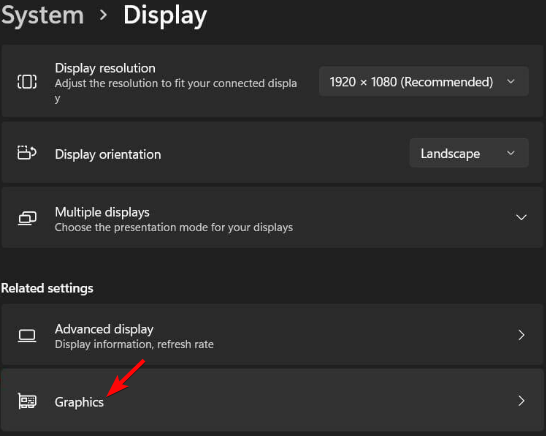
- После этого выберите Изменить настройки по умолчанию для графики.
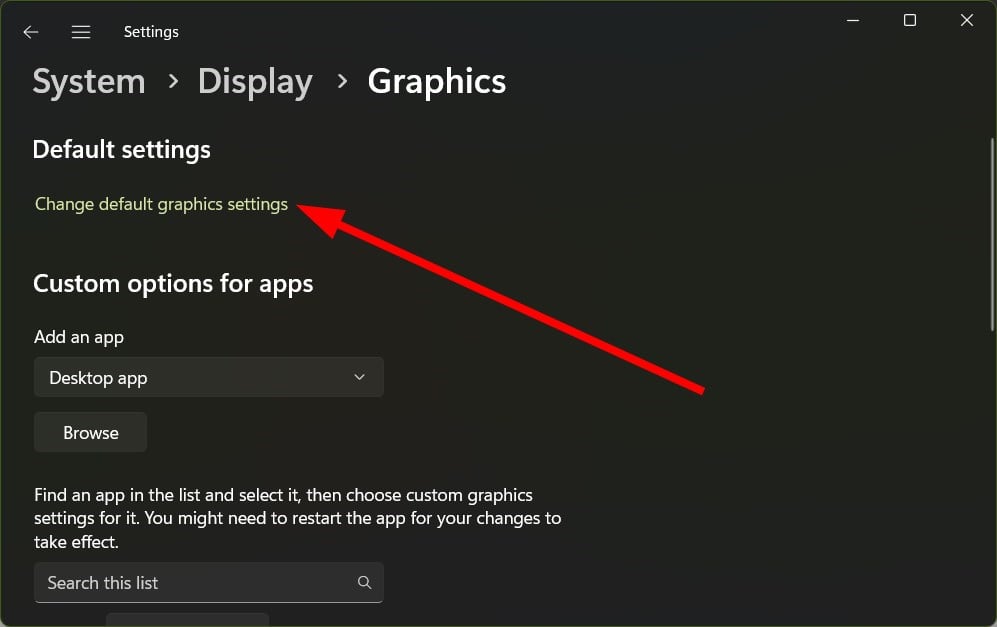
- Отключите Аппаратное ускоренное планирование графического процессора.
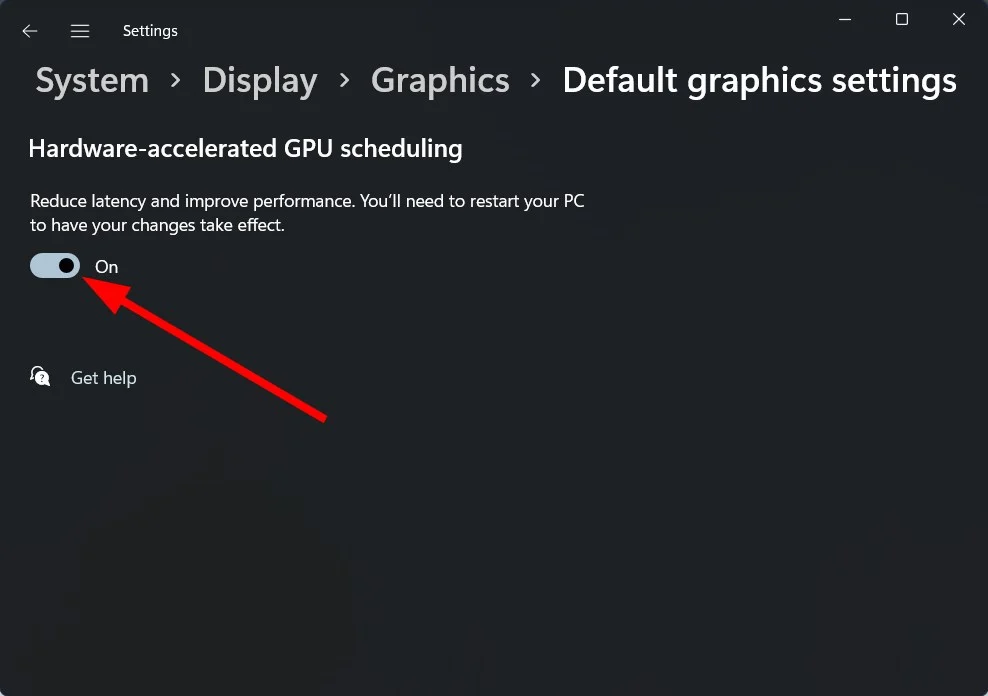
Чтобы узнать больше об этой функции, у нас есть подробное руководство по аппаратному ускоренному планированию графического процессора, так что не пропустите его.
2. Запустите сканирование DISM и SFC
- Щелкните левой кнопкой мыши на кнопку Пуск, введите командная строка и щелкните Запуск от имени администратора.
-
Выполните следующую команду:
DISM /Online /Cleanup-Image /RestoreHealth
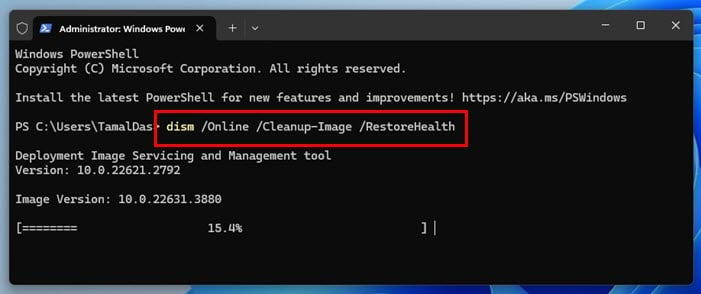
- Это может занять некоторое время, чтобы завершить, поэтому будьте терпеливы.
-
После завершения введите следующую команду и нажмите Enter:
sfc /scannow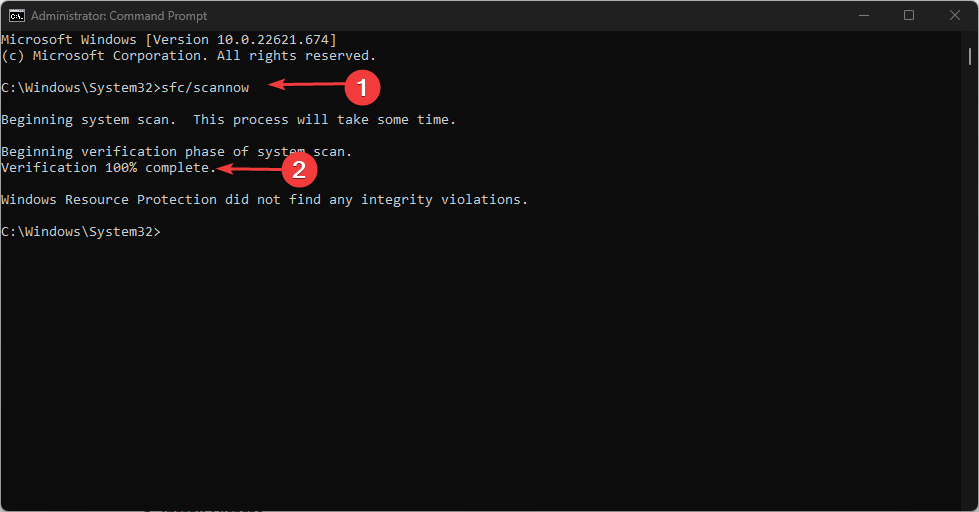
- Если ошибка обнаружена, она будет немедленно исправлена. Затем закройте Командную строку и перезагрузите ПК. Читать подробнее об этой теме
- D3dx11_42.dll не найден: как это исправить
- Windows 11 выключается после бездействия: 4 способа остановить это
- Windows выключается вместо перезагрузки: 4 способа это исправить
- Ошибка no Ace Condition 804 (0x324): исправьте это за 4 шага
- Windows 11 выключается, но пользователь остается в системе: как это исправить
3. Обновите драйверы вашей видеокарты
- Щелкните правой кнопкой мыши на кнопку Пуск и выберите Диспетчер устройств из списка.
-
Разверните Видеоадаптер, щелкните правой кнопкой мыши на нужный драйвер и выберите Обновить драйвер.
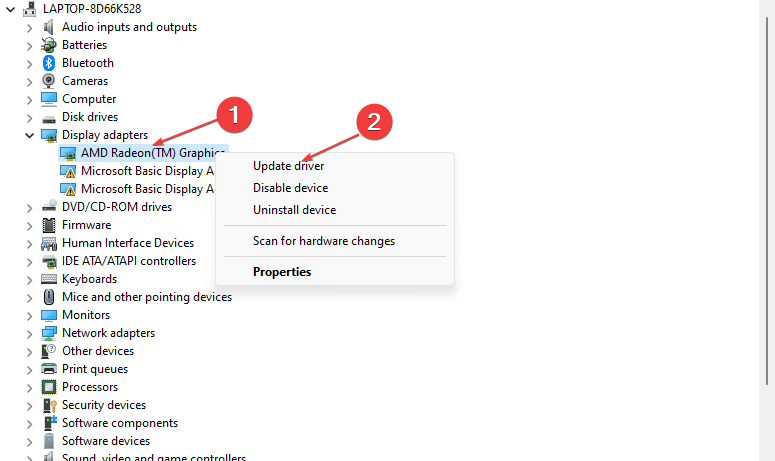
-
Выберите Автоматически искать драйверы и перезагрузите ваш ПК, когда это будет сделано.
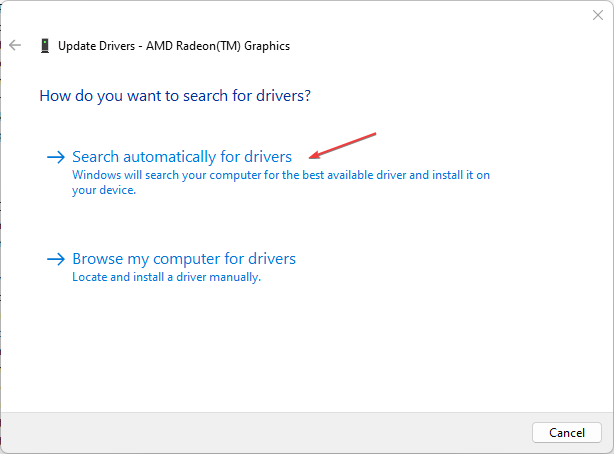
Помимо выполнения вышеуказанных шагов вручную, вы также можете использовать специализированное программное обеспечение для обновления драйверов, чтобы автоматически обновить драйверы вашей видеокарты.
Если ошибка все еще присутствует, вы можете попробовать установить более старую версию BIOS, так как некоторые пользователи сообщили, что этот метод сработал для них.
Это всего лишь несколько решений, которые могут помочь вам, если Windows 11 замирает, но мышь всё еще движется, однако некоторые пользователи сообщили, что их ПК зависает и перезагружается, но мы охватили это в отдельном руководстве.
Другие сообщили, что Windows 11 зависает случайным образом, в то время как у других Windows 11 зависает при запуске, но мы охватили обе эти проблемы в отдельных руководствах.













